Hoe chat in Gmail te gebruiken om met vrienden en familie te praten
naast het verzenden en ontvangen van e-mail, hebben Gmail-gebruikers toegang tot een reeks extra functies die heel nuttig kunnen zijn. Een van de meest populaire functies is Gmail Chat.
Deze handleiding zal u uitleggen hoe u aan de slag kunt met Gmail Chat.
Google Chat is de instant messaging-functie van Gmail, waarmee u in realtime met vrienden en familie kunt praten. U kunt het gebruiken in uw webbrowser of door het downloaden van de officiële Google Chrome extensie Chat voor Google.
een nieuwe chat starten
om een nieuwe chat te starten, navigeert u naar de linkerkolom van het venster van uw Gmail-account. Recht onder uw e-mail mappen (Postvak In, verzonden e-Mail, Concepten etc.), zie je een beetje chat ruimte, die zal zeggen ‘geen Recente chats” met een link te zeggen, ‘Start een nieuwe’. Klik op de link’ Start een nieuwe’.
typ vervolgens het e-mailadres van de persoon waarmee u wilt chatten. Klik vervolgens op het e-mailadres en voeg toe aan contacten.
wanneer u op dit e-mailadres klikt kunt u nu beginnen met chatten. Naast sms ‘ en, is het ook mogelijk om live chat via video. Als u een videogesprek wilt starten, klikt u op het pictogram van de videocamera.
om een groep hangout aan te maken (de naam van Google voor een videogesprek tussen meer dan twee personen), klikt u op het persoonpictogram. U kunt nu chatten met meer dan één persoon op een oproep.
tot slot, om de instellingen van Google Chat te bewerken, klikt u op het tandwiel.
u kunt uw bericht zelfs personaliseren door emoji ‘s, foto’ s te sturen of een afbeelding te tekenen.
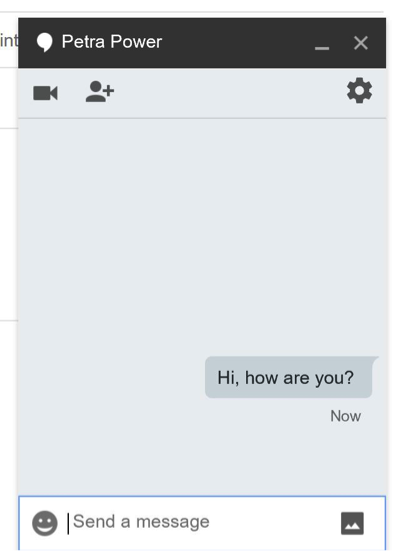
wanneer u uw instellingen bewerkt, ziet u dit kleine venster.
Dit zijn uw privacy-instellingen waar u contacten kunt blokkeren, gesprekken kunt verwijderen en meldingen kunt uitschakelen.
Als u tevreden bent met uw instellingen, klikt u op OK.
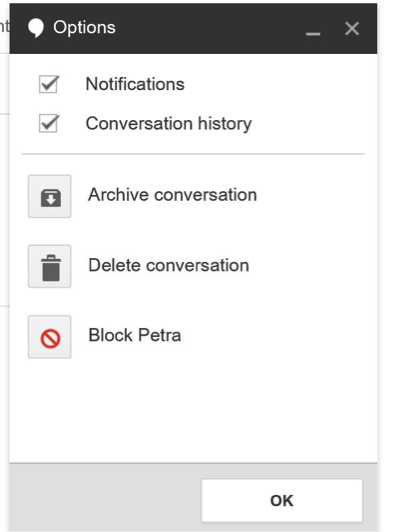
op elk moment kunt u klikken op de pictogrammen in de linkerbenedenhoek om contacten, hangout-gesprekken en telefoongesprekken naar vaste en mobiele telefoons door te bladeren.
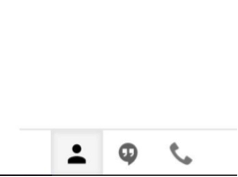
Hoe kunt u uw instellingen aanpassen
Als u op uw naam klikt, verschijnt er een langere lijst met instellingen. U kunt zelfs een status toevoegen, maar houd in gedachten dat dit openbaar is en beschikbaar zal zijn voor al uw contacten op Google Chat.
u kunt ook tonen wanneer u voor het laatst online was en meldingen dempen.
Als u verder naar beneden scrolt, kunt u alle gearchiveerde gesprekken bekijken, uw blokkenlijst bewerken en uitloggen bij hangouts.
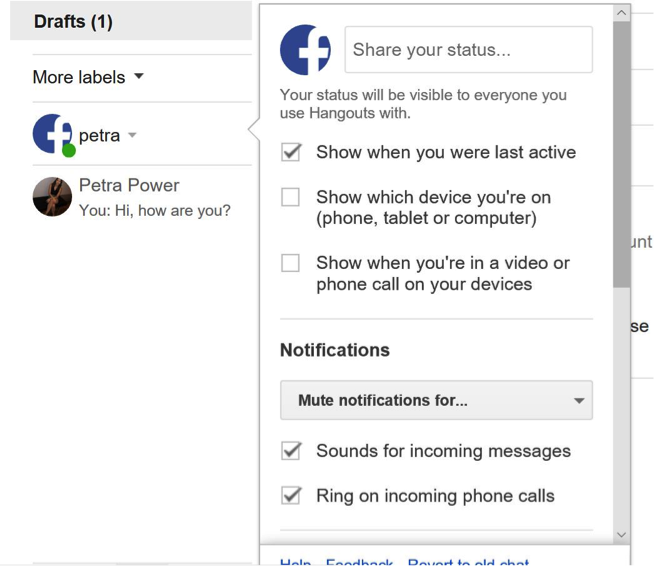
nuttige links:
• Google Contacten
* Google Hangouts Helpcentrum
We hopen dat deze gids u heeft geholpen om Google Chat te gebruiken om met vrienden en familie te praten. Waarom ga je niet kijken op onze volgende stappen links hieronder voor andere Gmail how-to gidsen?
Leave a Reply